1、首先将素材图片拖入PS软件中;
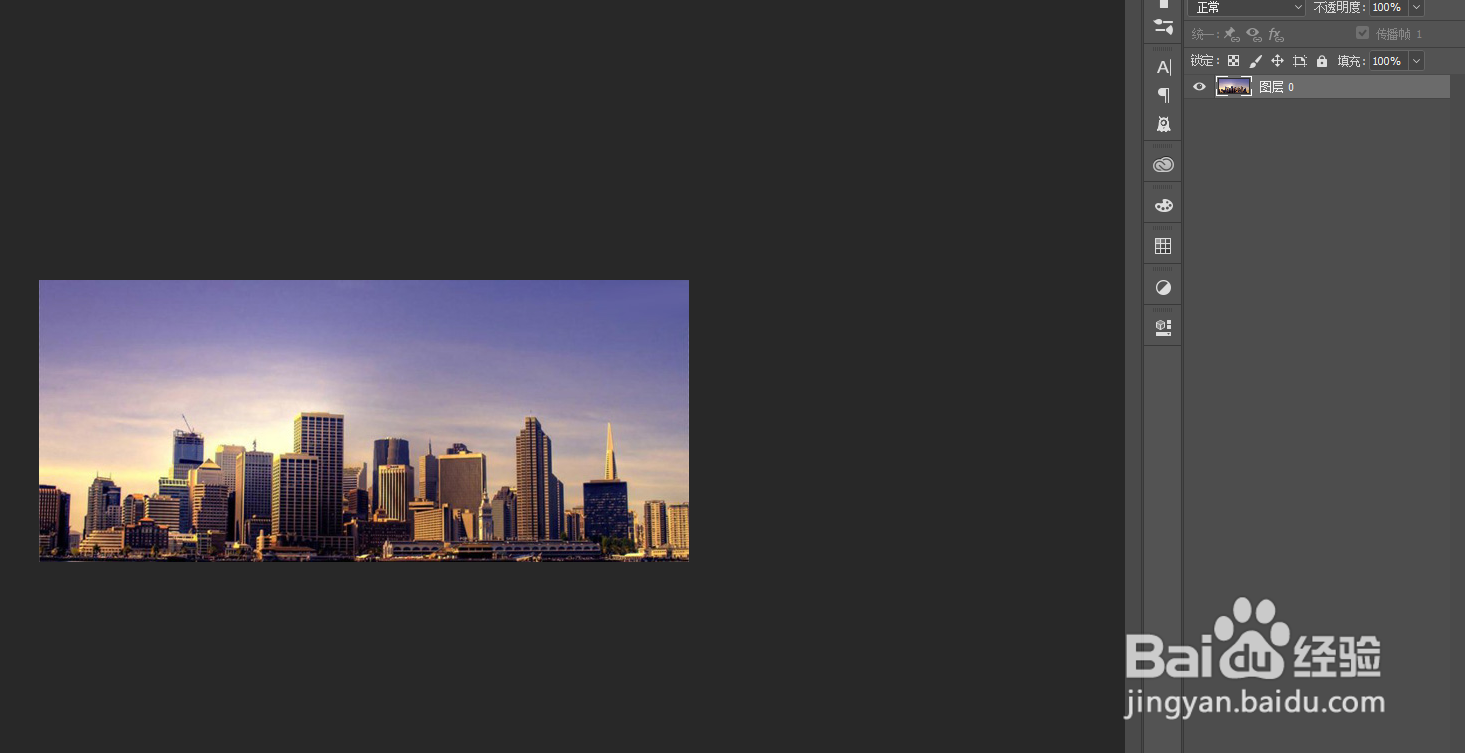
2、然后点击菜单栏的【图像】-【画布大小】,将画布的高度增加一倍;
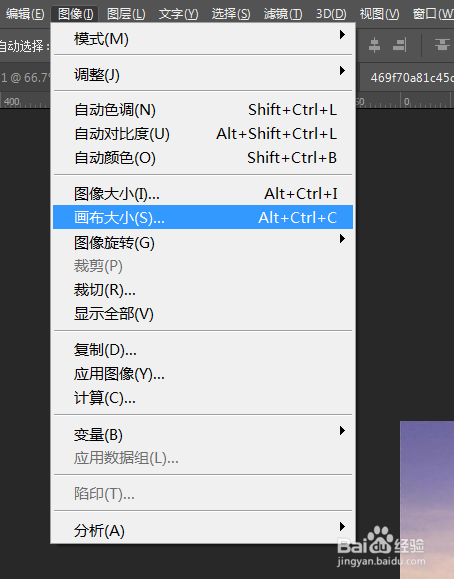
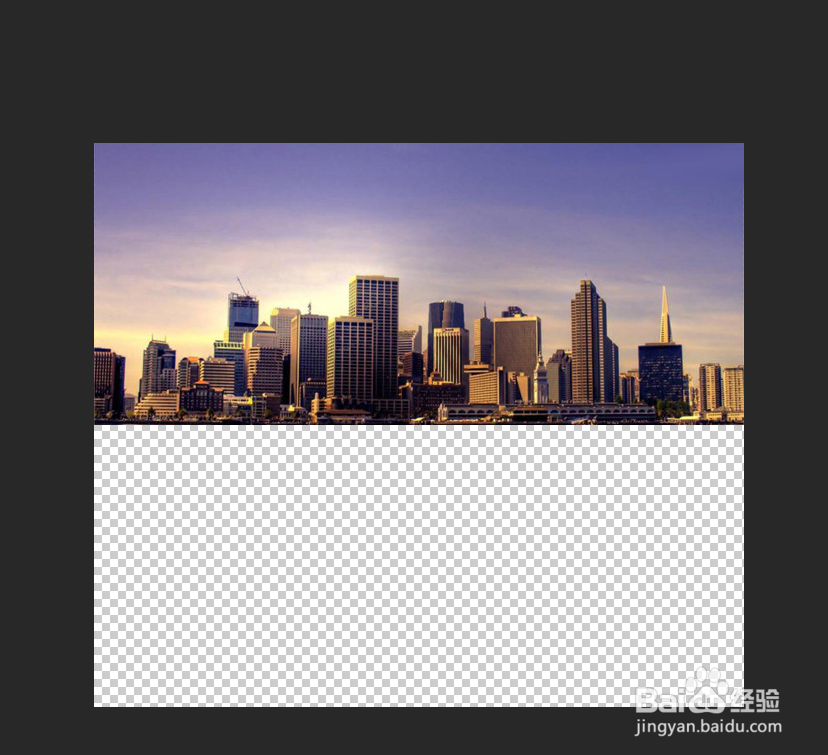
3、拷贝素材图片,然后反转拷贝素材图片;
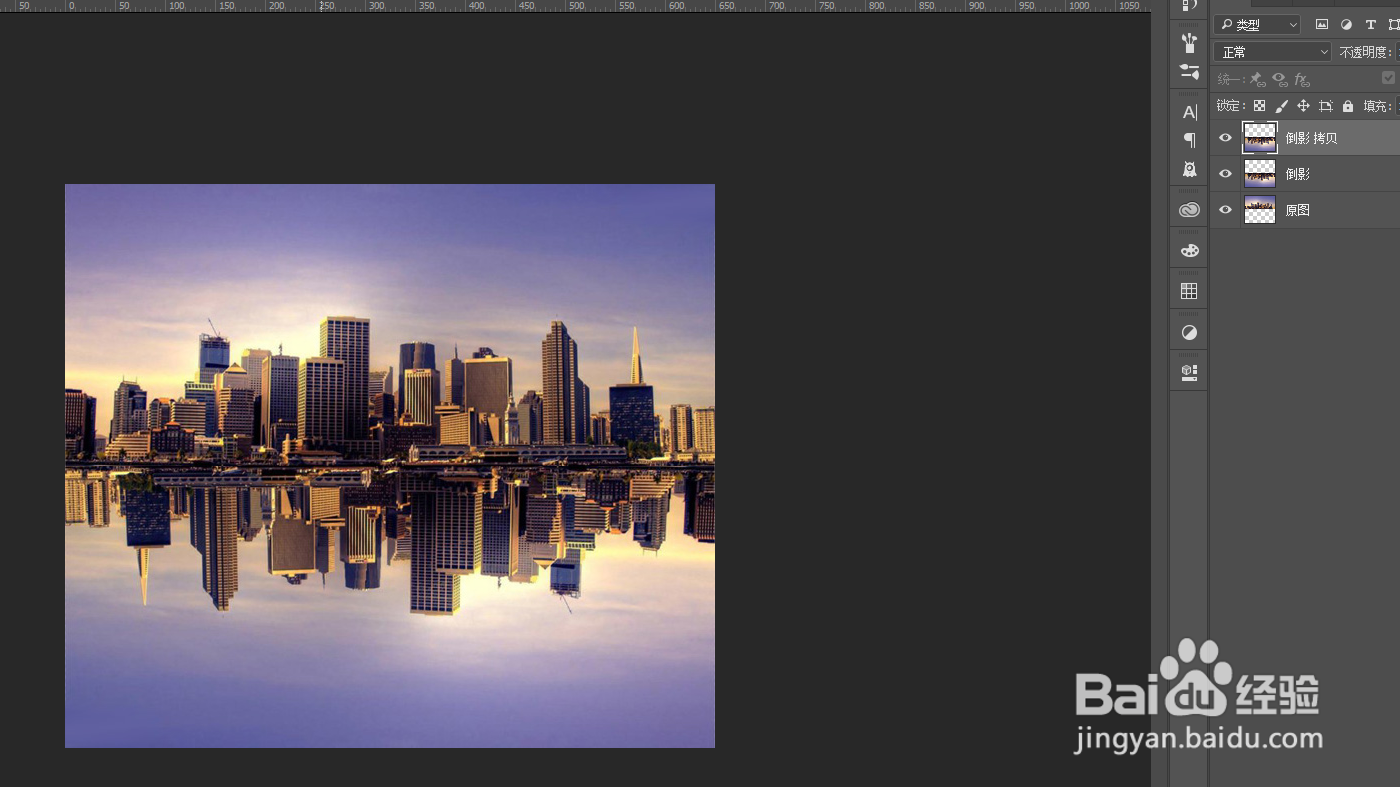
4、再拷贝被反转的图片,添加【动感模糊】,点击【滤镜】-【模糊】-【动感模糊】(数值可参考下图);
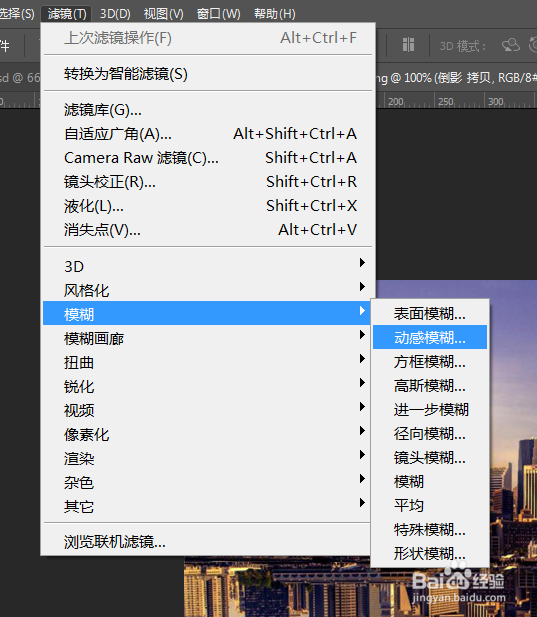
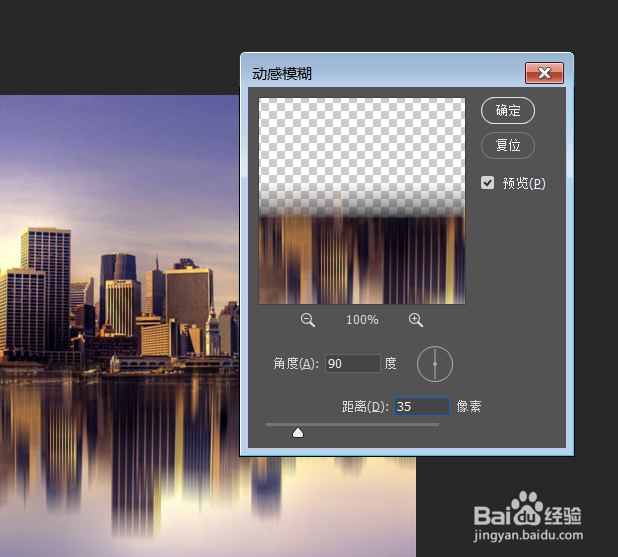
5、选中倒影层和倒影拷贝层,【Ctrl+E】将两层图层进行合并;
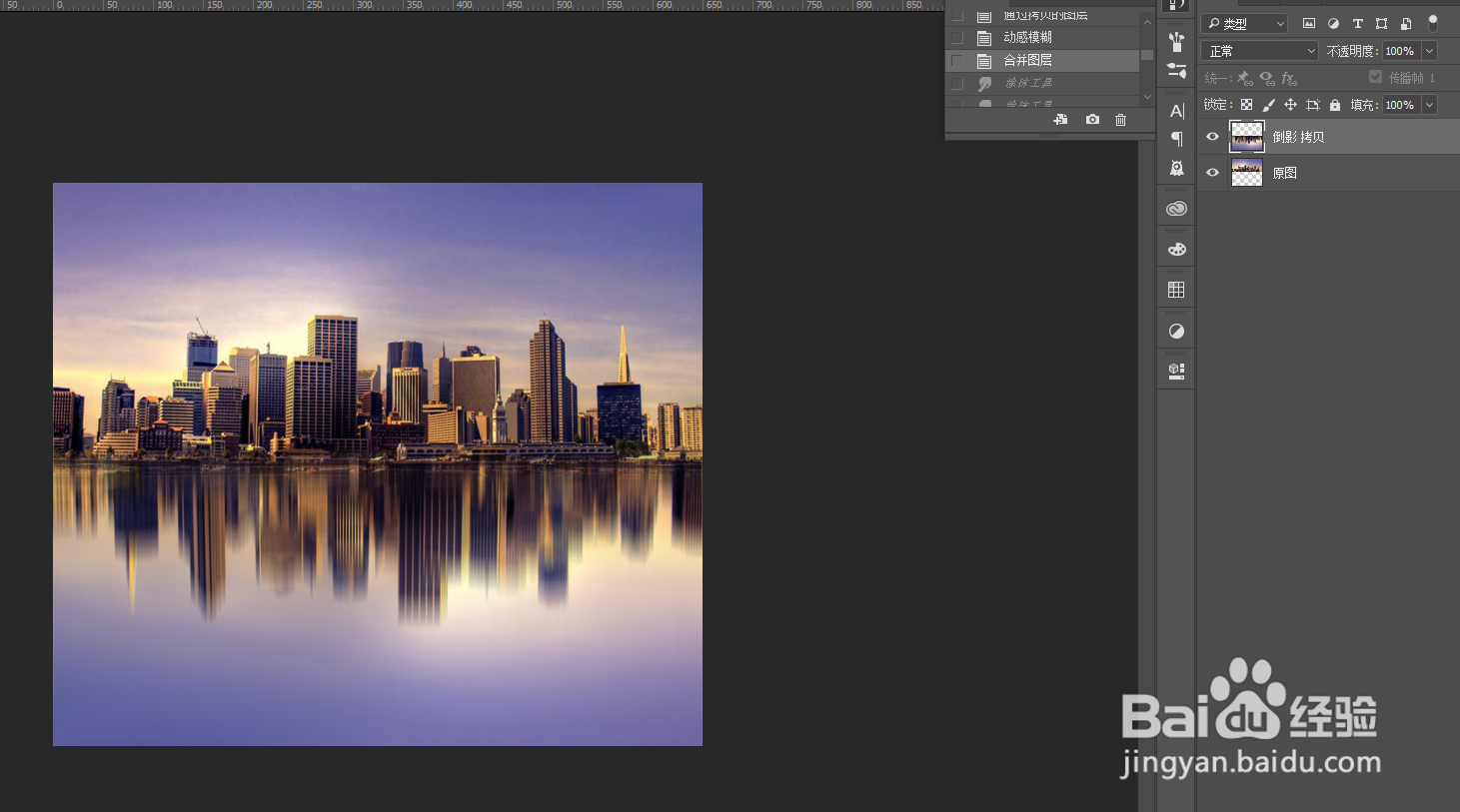
6、再选择【涂抹工具】(参数参考下图)在倒影图层,进行横向涂抹,弄出扭曲的感觉;
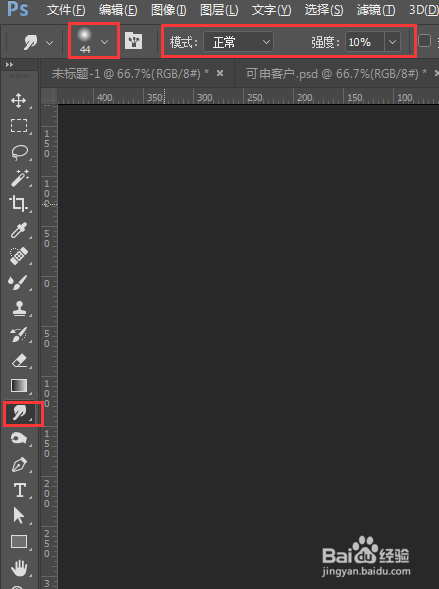

7、新建一个图层,填充前景色,再点击【资鼠榘运滤镜】-【杂色】-【添加杂色】,数值不超过170,选择高斯分布和单色;
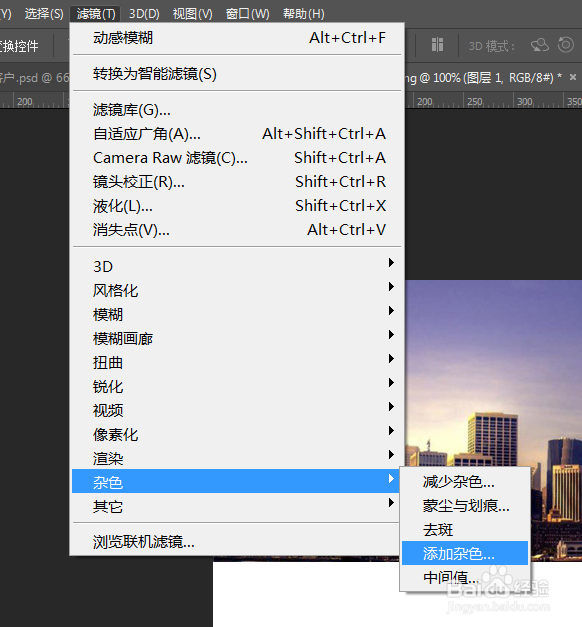
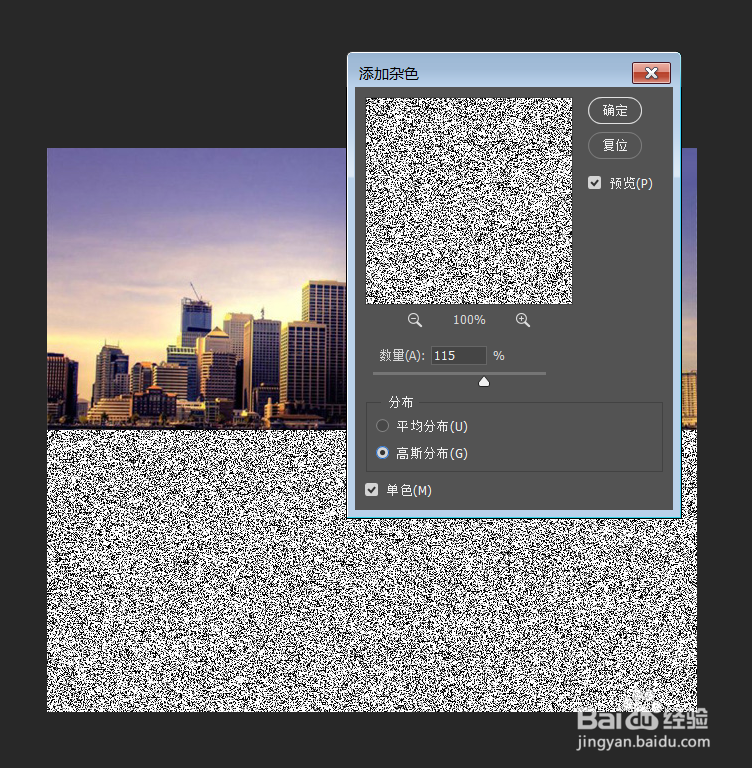
8、在【滤镜】-【模糊】-【动感模糊】,数值为50;
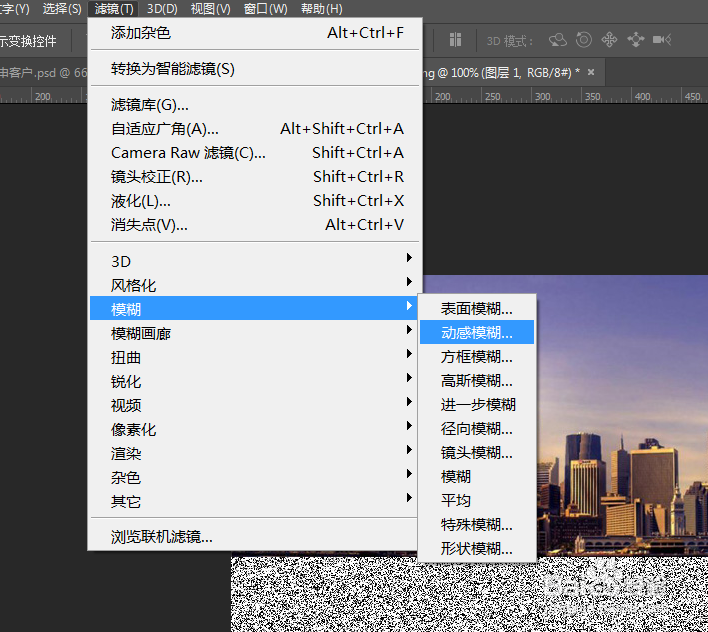
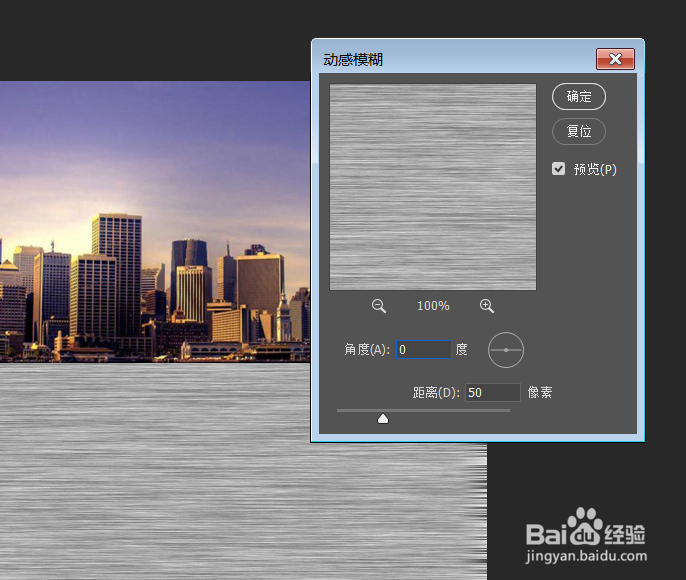
9、【Ctrl+L】调出色阶,调整明暗度(数值可参考下图);
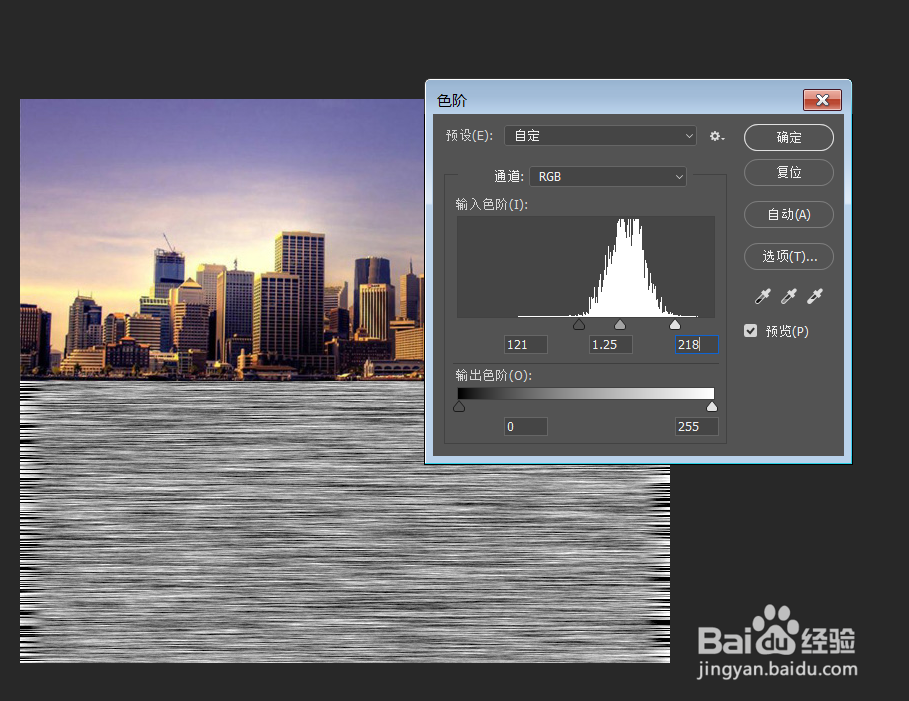
10、调整完后,再点击【编辑】-【变换】-【透视】;
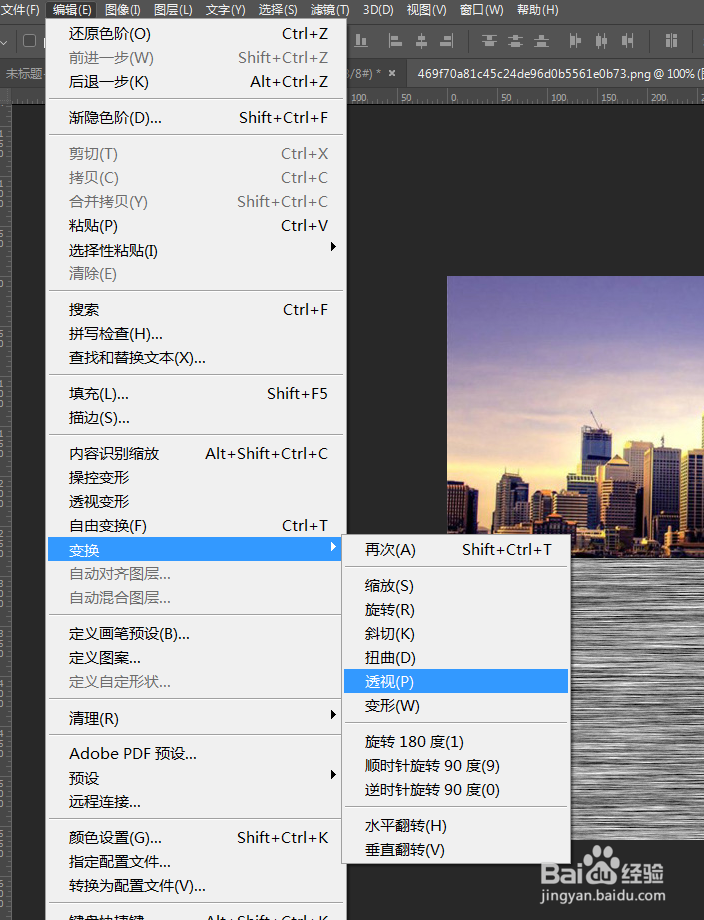
11、【滤镜】-【模糊】-【高斯模糊】,半径设置为2;
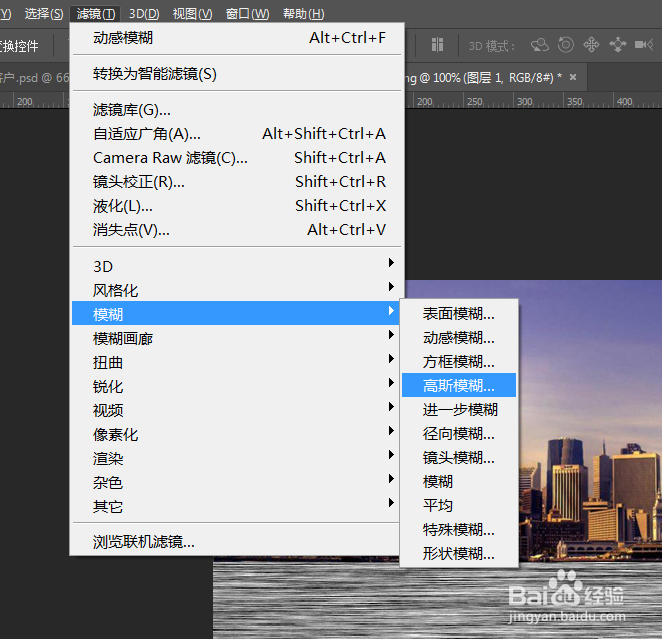
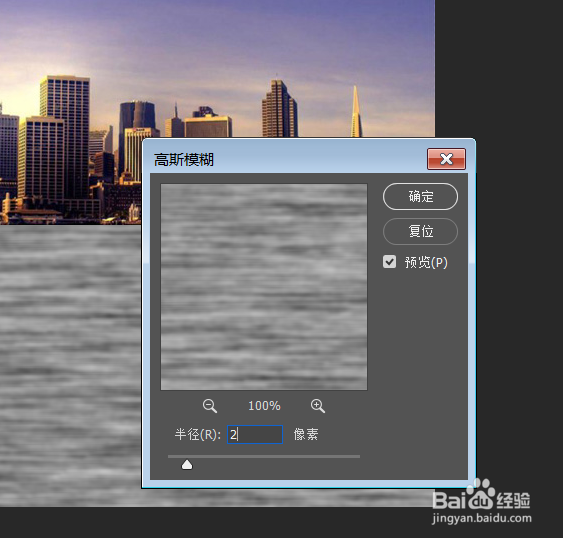
12、再拷贝一个纹理层,给下一个纹理层,设置不透明度为35%,混合模式选择柔光;
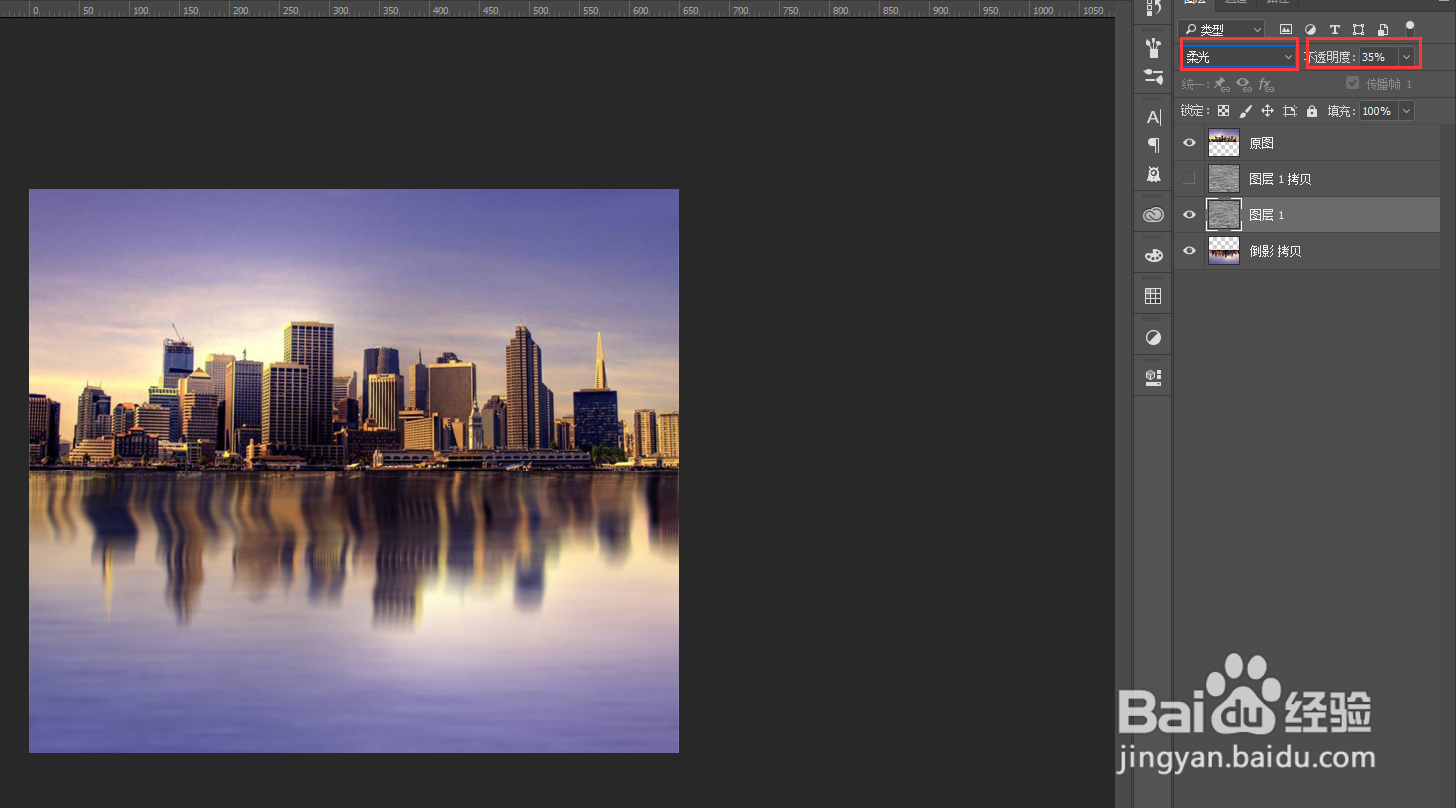
13、再将上一个纹理,设置不透明度为35%,混合模式选择叠加;
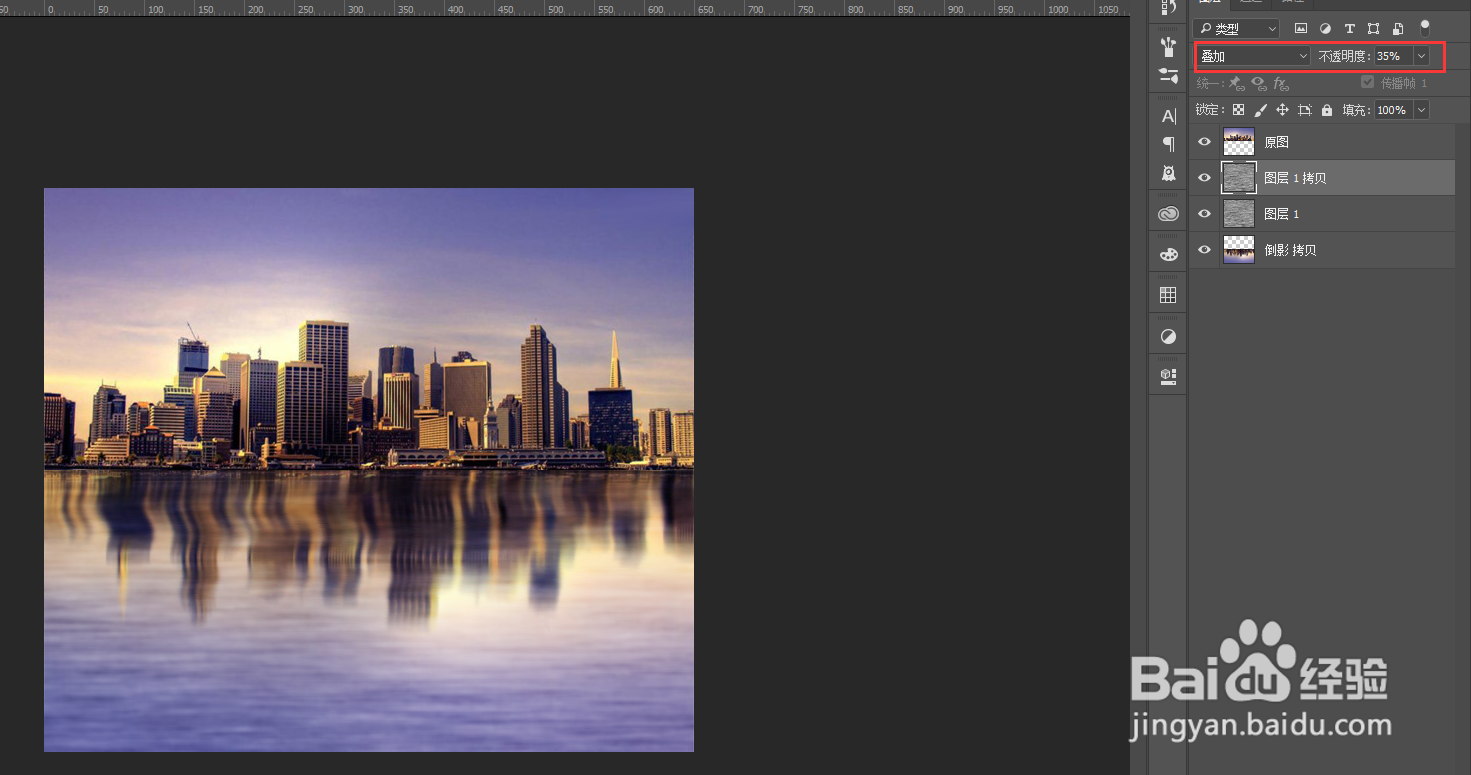
14、效果图

